vivo手机是一款备受欢迎的智能手机品牌,其功能强大、操作简便的特点深受用户喜爱,其中固定屏幕图标是vivo手机的一项实用功能,可以让用户自定义自己常用的应用程序图标固定在屏幕上,方便快捷地访问。如何设置vivo手机的固定屏幕图标功能呢?接下来我们将详细介绍vivo手机屏幕固定选项的使用方法,让您轻松掌握这一功能,提升手机使用的便捷性和效率。
vivo手机屏幕固定选项的使用方法
操作方法:
1.依次打开设置--安全--屏幕固定
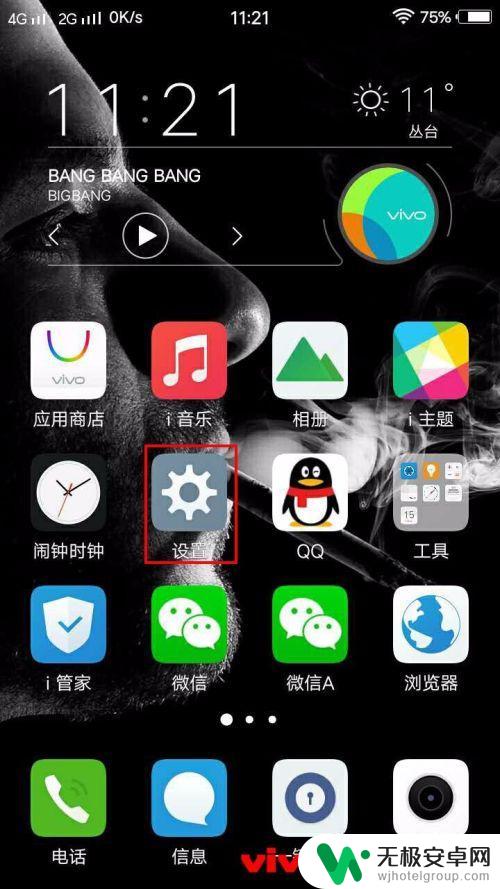
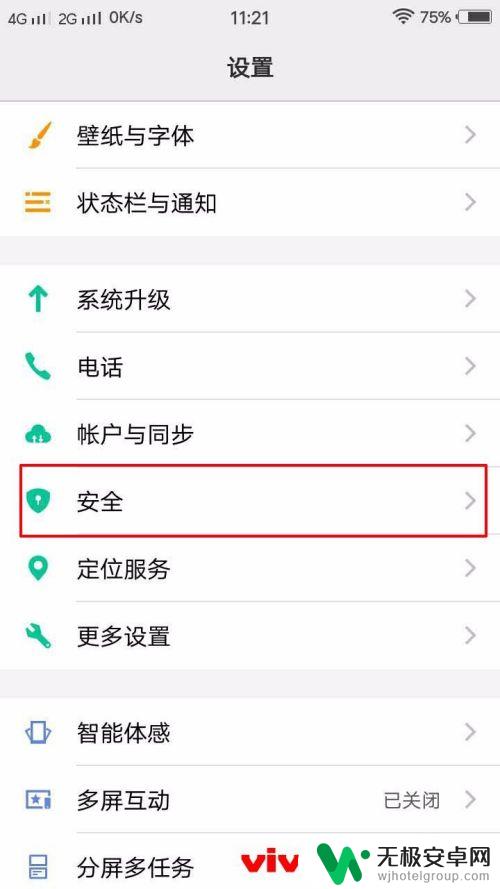
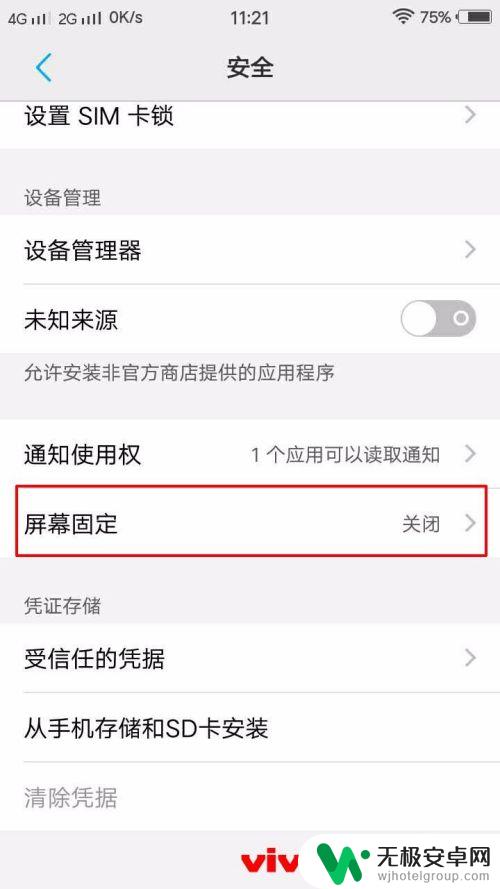
2.进入后可以看到说明,“启用后,打开要固定的应用,上滑调出控制中心,点击图钉图标。可将屏幕固定在当前的应用程序中使用。”
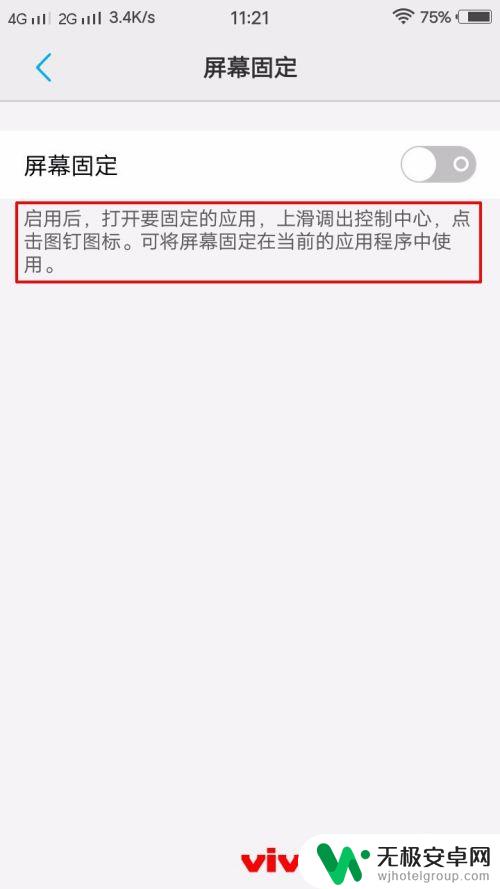
3.点击右上角打开,出现“取消固定屏幕时锁定屏幕”选项。点击打开会提示设置密码,这个步骤和设置锁屏效果一样,如已设置锁屏密码,请忽略。这样,当长按返回键时,手机屏幕会自动锁定,以防止使用除固定应用外其他程序。
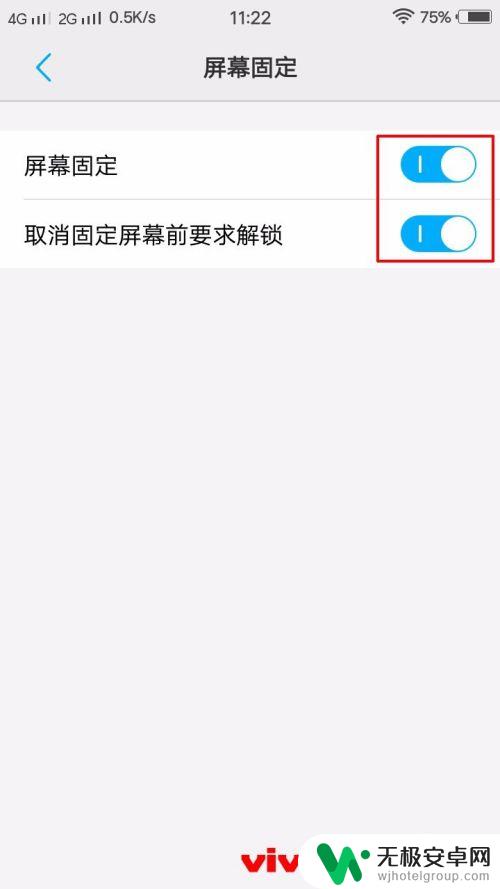
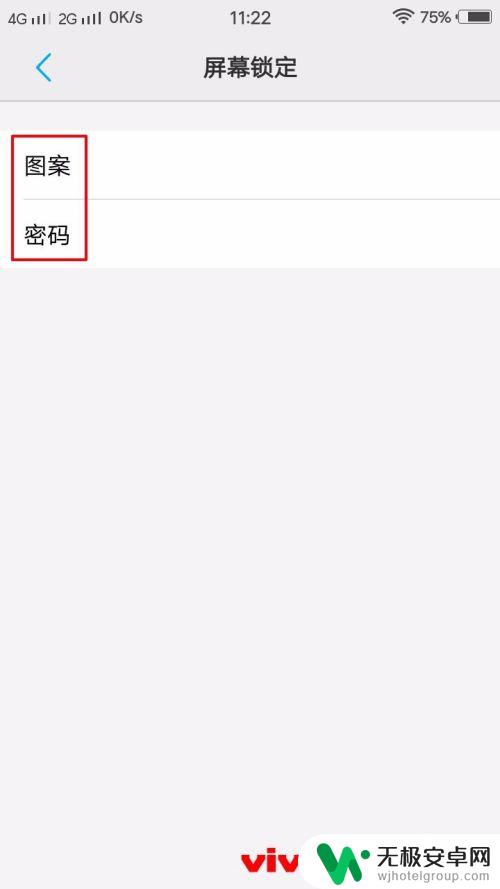
4.此处用“i音乐”作为演示,上滑控制中心。可以看到音乐图标处出现图钉图标,点击出现提示,“屏幕固定后只能显示该应用的相关界面。要取消屏幕固定,请长按“返回键”。”选择“确定”。
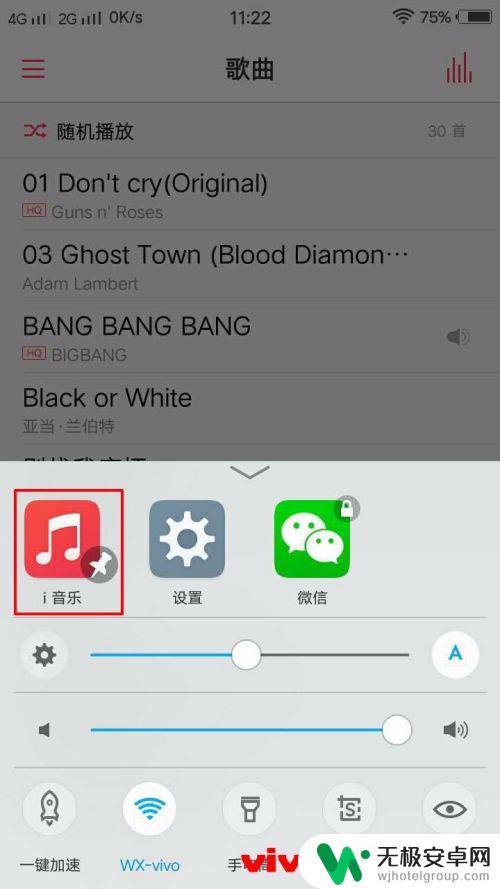
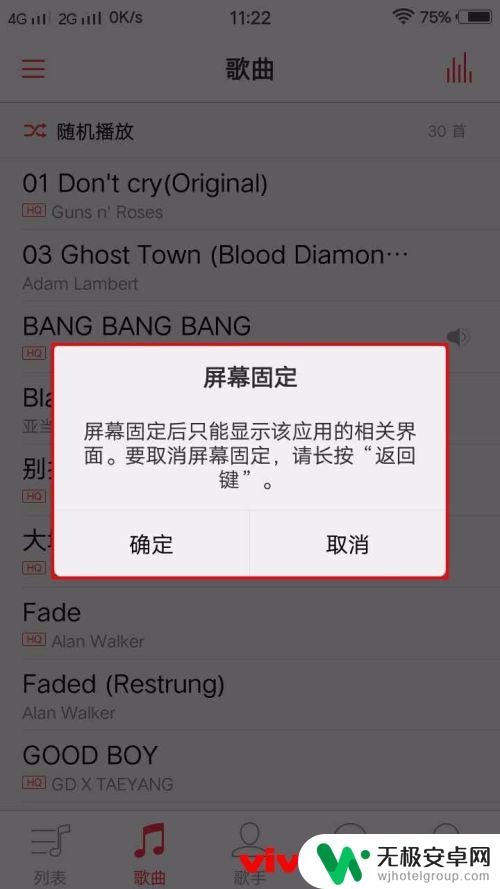
5.此时提示“已固定屏幕”,到此为止。屏幕固定功能启动完毕,你只可以在这个软件里进行相关操作,其他任何操作均无效,或提示“要取消屏幕固定,请长按返回键”。而长按返回键退出该应用后,屏幕会自动锁定。
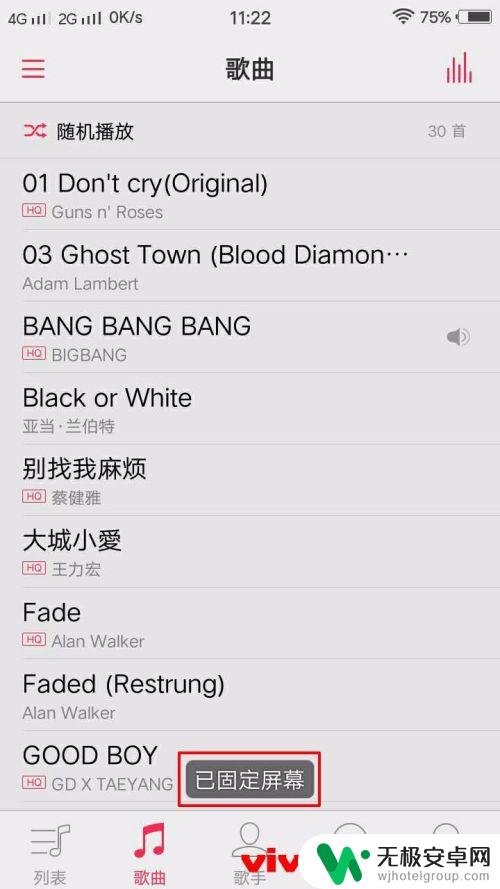
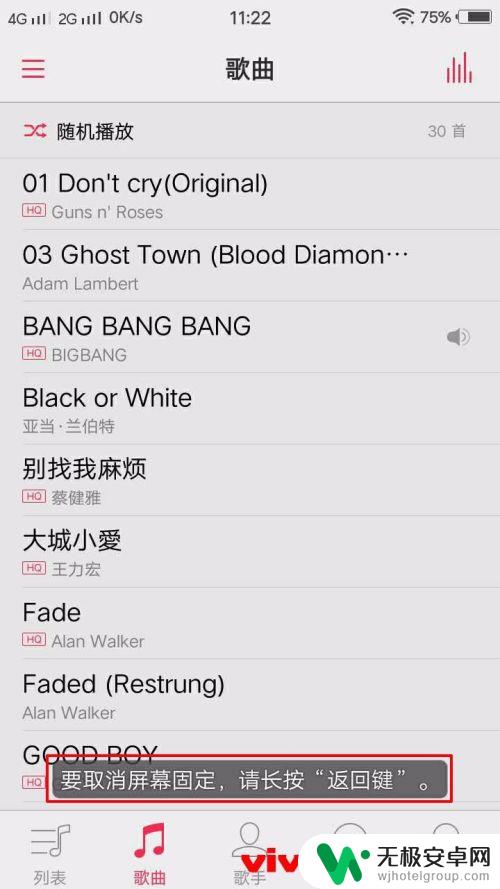

6.此功能可以作为应对小孩子玩儿手机的利器,比如只能玩儿游戏或者看电影,别的功能用不了,不用担心手机拨打电话甚至丢失重要资料。其他用途,大家自行掌握吧~
以上就是vivo手机如何设置固定屏幕图标的全部内容,如果有任何疑问,您可以按照小编的方法进行操作,希望这能对大家有所帮助。










